PROGRAMACIÓN EN ACCESS
¿Que es Access?
Podemos definir Access como una herramienta para la administración de bases de datos relacionales. En su forma más simple, una base de datos es una colección de datos relacionados a un tema particular, una lista de datos. Cuando se efectúa una lista de direcciones, nombres, productos, se está generando una base de datos. De hecho, no es necesario usar un programa de bases de datos para crear una: se podría estar haciendo una lista como la que acabamos de mencionar usando Excel, Word o (incluso) el Bloc de notas.
¿Para que sirva acces?
Microsoft Access es un programa diseñado para la creación y administración de bases de datos, para uso dentro del sistema operativo Windows, y está orientado para que las personas, puedan gestionar sus bases de datos de manera fácil y práctica, aun y cuando estas, no cuenten con conocimientos especializados en el manejo de bases de datos, lográndolo mediante el uso de ficheros con una interfaz gráfica fácil de manejar.
Distintas formas de programar en acces :
Primera forma: Utilizando macros. Como en otras aplicaciones, las macros proporcionan un conjunto limitado de herramientas para automatizar acciones en este caso en una base de datos, por ejemplo que al ejecutar una macro desde la ventana de Access o desde un botón de un formulario se abra un determinado formulario o informe. Son muy útiles pero limitadas. Realmente hay dos tareas que ros: - Asignar determinadas acciones a determinadas pulsaciones de teclas para que la aplicación sea más amigable para el usuario, p. ej. que al pulsar las teclas + se imprima el registro actual del formulario. - Realizar determinadas acciones cuando una base de datos se abre. Cuando esto ocurre, en primer lugar se establecen para la aplicación las opciones de base de datos que figuran como opciones iniciales de la aplicación (se verá en el capítulo 13). A continuación se ejecutan las acciones que aparecen dentro de la macro Autoexec; entre estas podrían estar algunas que realizaran algún tipo de auditoría de comienzo de la aplicación. No necesariamente hay que prescindir de las macros, muchos desarrolladores siguen utilizándolas por facilidad y costumbre y pueden seguir coexistiendo con el resto de las opciones de programación en Access.
Segunda forma: Utilizando SQL. SQL es el lenguaje que utiliza Access para almacenar las consultas de su base de datos. No es realmente un lenguaje de programación pero sus instrucciones pueden intercalarse entre las de un programa escrito en VBA (la tercera opción de programación que trataremos a continuación) para hacer este más claro, corto, rápido y legible. Además pueden utilizarse como veremos en este curso para definir determinadas propiedades (como p.ej. la propiedad RecordSource de un formulario, informe o lista desplegable) así como argumento de diferentes métodos de objetos (como p.ej. el método Execute de los objetos Command y Connection).
Tercera forma: Utilizando VBA (Visual Basic para Aplicaciones). El eje fundamental de este curso. Con este lenguaje de programación se puede automatizar cualquier operación que se necesite realizar en una base de datos. Las macros además, si así se deseara, se pueden convertir a código VBA.
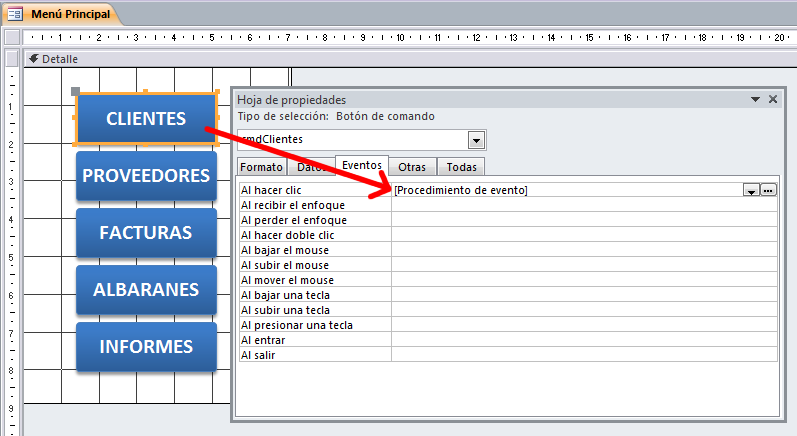
 Programación del formulario de un estacionamiento:
Programación del formulario de un estacionamiento:
Crear una tabla con 8 campos para llenarla con los datos de algunos usuarios del estacionamiento que ingresaran su automóvil, con unos campos creados que serian: Nombre, apellido, fecha, hora, #placa, marca, modelo y cada uno con su respectiva imagen.
Paso 1:
Crear una nueva tabla con el nombre de estacionamiento e iniciar a crear los campos:
Paso 2:
Realizar la tabla con 8 campos: Nombre, apellido, fecha, hora, #placa, marca, modelo y una casilla para añadir una imagen.
Paso 3:
Escribir los datos de los usuarios que llegan al estacionamiento insertando la imagen de su respectivo automóvil:
Para añadir imagen: En la tabla seleccionar en el campo "Foto" la opción de "Datos adjuntos" :
Paso 4:
Pasar la tabla a forma de formulario:

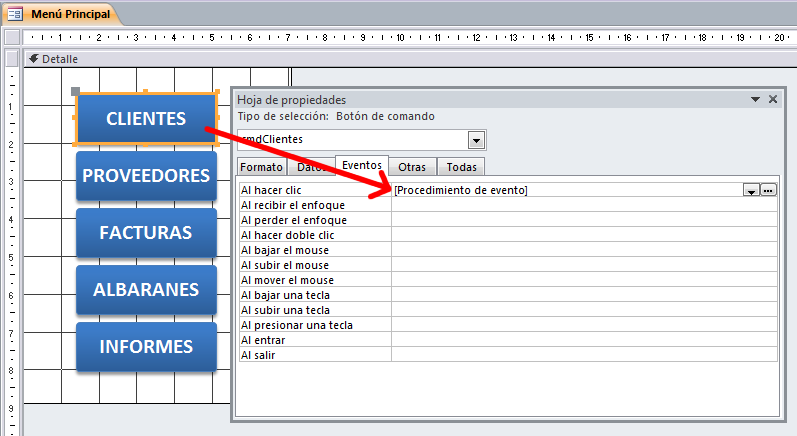






Comentarios
Publicar un comentario